Java визуального программирования с помощью Eclipse, и WindowBuilder Редактор плагинов
использовать Eclipse с участием WindowBuilder Editor Plug-в Java Визуальное программирование
EclipseЭто бесплатный масштабируемый с открытым исходным кодом интегрированная среда разработки (IDE).
Это необходимо загрузить Eclipse IDE для Java-разработчиков, официальный сайт адрес загрузки
Может быть загружена. Выберите версию соответствующего бита (бит) в соответствии с количеством 32-битными или 64 бит операционной системы.
Eclipse, принадлежит к зеленому программного обеспечения, и программа установки не записывает информацию в реестр. Программа установки Eclipse, это сжатый пакет, который находит eclipse.exe в распакованной папке, дважды щелкните его для запуска Eclipse. Конечно, вы можете создать ярлык на рабочем столе ярлык, начать работать Eclipse, с этим значком ярлыка на рабочем столе.
подСначала сeclipse Дизайн одинпростоGUI(Graphical User Interface) программа
30+ Eclipse Shortcuts Every Java Programmer Should Know
Java предлагает три основные пакеты для разработки GUI:
Java.awt пакет, в основном обеспечивая шрифт / менеджер компоновки
Javax.swing пакет, в основном, предоставление различных компонентов (окно / кнопка / текстовое поле)
Java.awt.event пакет, обработка событий, реализация фона функции.
Интерфейс основном включает в себя:
Компоненты / управления являются все компоненты интерфейса, такие как кнопки, текстовые поля, этикетки, формы .
Контейнеры, контейнеры также являются одним из компонентов, можно разместить другие компоненты, такие как окна, панели
менеджер компоновки, размер и расположение компонента в контейнере находится под контролем менеджера компоновки.
Общий класс / интерфейс:
JFrame, JPanel (панель), JButton, JTextField (текстовое поле), JLabel (ярлык)
FlowLayout, BorderLayout (Border макет), GridLayout (макет сетки)
Новый проект, используйте меню Файл File -> New -> JavaProject:

Введите название проекта:testABC, Нажмите на кнопку «Готово».

Потому что мы строим простую программу, нажмите на кнопку «Не создавать»
Созданный элементtestABCИ сразу же появится в правой панели навигации.
Создание нового класса для проекта разверните TESTABC проекта, щелкните правой кнопкой мыши SRC Использование правой кнопкой мыши контекстное меню New -> Class

Введите имя класса: TestG, выберите Public Static Пустота Main (String [] Арге), нажмите на кнопку «Готово»

Изменение кода на:
public class testG
public static void main(String[] args)
Create Your First Java Project using Eclipse 2022
JFrame JF = Новый JFrame ( «Flow Layout Demo»); // Создать окно
FlowLayout Fl = новый FlowLayout (); // Использование макета потока
Jf.setLayout (П); // Изменить управление компоновкой
JButton JB1 = Новый JButton ( «Button 1»); // Создание кнопки
Jf.add (JB1); // помещает кнопку JB1 в окно
JButton JB2 = Новый JButton ( «Button 2»); // Создание кнопки
JF.ADD (JB2); // помещает кнопку JB2 в окно
Jf.setsize (600, 300); // Установить размер окна
JF.setLocation (300, 200); // Установить начальное положение окна
JF.setDefaultCloseOperation (jframe.exit_on_close); // Закрыть окно
Jf.setVisible (TRUE); // Окно дисплея
Как показано ниже:


Нажмите панель инструментов для запускаКнопочное:

выгодаиспользоватьWindowBuilder EditorPlug-вДизайн одинGUIпрограммаУзкий
Как видно из приведенного выше примера, использовать Java, чтобы написать графический интерфейс для программы, больше проблем (простой макет, чтобы написать кучу кода), может пройтисуществоватьEclipse, установлен на установочном плагин WindowBuilder легко реализовать графический интерфейс визуального программирования.
Установите вставку на Eclipse,WindowBuilderСсылка:
Во-первых представить процесс разработки программы GUI с WindowBuilder редактор плагина в Eclipse,


a)Создание классов с помощью мастера мастера;б) классы создания с использованием общих методов
Меню File New -> Other или щелкните правой кнопкой мыши на проекте Java, выберите «New -> Other«Контекстное меню, как показано ниже

[Специальное примечание, если вы не можете найти WindowBuilder редактор, вам нужно добавить его. 】
Созданный файл классаTestClassa, и сразу же появится в правой панели навигации, и появится WindowBuilder Design View окна, в левом нижнем углу окна есть две вкладки: Source и дизайн Источник Вкладки Текст дисплей код, Дизайн вариант карта вид конструкции дисплея. Смотрите рисунок ниже:

Перейдите на вкладку Design,Показать ниже:

Дважды щелкните вкладку в верхней части WindowBuilder Editor, вы можете переключаться между полным экраном и обычным режимом.
Панель палитры используется для настройки компоненты графического интерфейса пользователя, и панель свойств используются для свойств компонентов графических пользовательских интерфейса.
теперь можетспецифическийРазработанный интерфейс пользователя.
б) классы создания с использованием общих методов
Разверните проект, щелкните правой кнопкой мыши на SRC использовать правую кнопку контекстного меню New -> Class

Введите имя класса, измените суперкласс на javax.jframe и выберите Public Static Пустоты Main (String [] арг), нажмите на кнопку Готово


[Специальное примечание, если WindowBuilder Editor можно найти в «Открыть с помощью>» ниже меню, вам нужно добавить его. 】
Появится вид конструкции окна WindowBuilder, в нижнем левом углу окна есть две вкладки: Source и дизайн Источник вкладка отображает текст кода,DesignTab показывает вид дизайна.
Перейдите на вкладку Design,

Двойной щелчок по WindowBuilder редактораНаверх Эта вкладка может переключаться между полным экраном и обычным режимом.
Palette панель для настройкиGUIКомпоненты, свойства панели используются для свойств компонентов графического пользовательского интерфейса.
Используя а) создание классов с помощью мастера мастера; б) класс создание не является точно таким же, как в обычном способе, и последний более вручную кодируется.
(3) Удельное дизайн дизайн пользовательского интерфейса
В WindowBuilderДизайн интерфейса в режиме конструктора можно перетащить необходимые элементы управления непосредственно на панели, чтобы сформировать желаемый интерфейс.
Вы можете вручную перетащить расположение и размер этих элементов управления, еслиНе могу вручную перетащить расположение и размер этих элементов управления,Потому что ваш макет не установлен, [Способ размещения по умолчанию является BorderLayout (по умолчанию распространяется на всю форме), не может вручную перетаскивать положение и размер этих элементов управления, вы можете использоватьgroupLayout, Нажмите GroupLayout, затем может затем перейти в положение части, которая тащит к. Вы также можете использовать Absolute Layout (абсолютный макет), чтобы позволить вам место управления, как вы хотите.

Дважды щелкните компонент для ввода исходного кода, например, дважды щелкните компонент JButton, напишите кнопку нажать код, выполняемый в точке, где находится указатель.
Добавить мыши или клавиатуры события в части, щелкните правой кнопкой мыши на нем правой кнопкой мыши контекстное меню:

С учетом указанных выше фундамента. Вы можете написать пример реальной работы.
Простой пример
Создать новый проект:
Используйте меню Файл File -> New -> JavaProject
Введите название проекта: Test, создать простую программу, не используйте модуль, смотрите рисунок ниже:

Использование мастера для создания классов
Меню File New -> Other или щелкните правой кнопкой мыши на проекте Java, выберите «New -> Other» контекстное меню, как показано ниже:

После того, как новое строительство, вы найдете много кода по умолчанию.

Нажмите на дизайн ниже, интерфейс становится это ::

Найти Абсолютный макет в области компоновки, позволяете наслаждаться контролем, как вы хотите.
Затем добавить JLABLE, два JTextField,одинJButton:
Нажмите на JLabel под Components, нажмите на форму, добавить закладку, изменить атрибут текста «Пожалуйста, введите:»
Нажмите на компонентыJTextField, Нажмите на форму, добавить текстовое поле,VariableАтрибутыдефолтДля txtname, вы можете изменить его здесь, добавить JTextField помнить, что свойства переменных по умолчанию txtName_1
Нажмите JButton под компоненты, а затем щелкните форму, добавить кнопку, и изменить атрибут текста является «OK»;
Смотрите рисунок ниже:

Добавить событие мониторинг событий на кнопку, щелкните правой кнопкой мыши на кнопку «OK»

Нажмите ActionPerformed, он будет автоматически переключаться в области кода:
public void actionPerformed(ActionEvent e)
TextField_1.setText ( «Советы:» + TextField.getText ()); // я добавил

Теперь бегите, взгляд на конечный эффект, см рисунок ниже, нажмите, Интерфейс запуска, в поле ввода введите содержимое (например, ах), затем нажмите кнопку «OK», подсказка области будет отображать содержимое вы только что ввели:

Для дальнейшего понимания, пожалуйста, обратитесь к
Использование Window Builder для быстрого создания интерфейса Java GUI
Источник: russianblogs.com
Разработка простого Eclipse RCP приложения
В данной статье я хотел рассказать о том, как создавать приложения при помощи Eclipse RCP (Rich Client Platform). Поводом для написания послужил тот факт, что на Хабре абсолютно отсутствуют статьи, описывающие данную платформу. В качестве примера мы создадим пользовательскую форму ввода; корректность данных будет проверяться при помощи JFace Data Binding framework. Для затравки приведу ниже скриншот с тем, что у нас должно получиться.
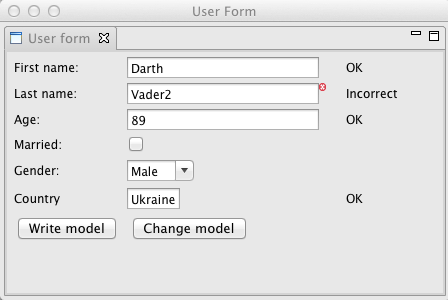
Что такое Eclipse RCP
Для начала, все же необходимо сказать, что же такое Eclipse RCP. Eclipse – это среда разработки, написанная на Java, развиваемая и поддерживаемая Eclipse Foundation (участниками которого являются IBM, SAP, Oracle, компании, предлагающие продукты на основе Eclipse RCP и участвующие в развитии экосистемы Google, RedHat, Adobe, Cisco, Intel). Eclipse RCP – это набор плагинов для создания, так называемых, rich client application.
Все что видит пользователь, открывая Eclipse IDE, является плагином, созданным на основе этой платформы. Пользователь может создавать свои плагины на основе огромного количества уже существующих, также при необходимости можно найти большинство популярных фреймворков, таких как Hibernate, Google Guice, Google Guava, JUnit, TestNG в виде плагинов.
Также стоит отметить, что архитектура времени выполнения основана на спецификации сервисной платформы OSGI, данная спецификация описывает способы создания и работы модульных приложений. Eclipse, как уже упоминалось выше, написана на Java и позиционируется как кроссплатформенный продукт (в 90% случаев RCP приложение соберётся на Windows, Linux и Mac). Все плагины, составляющие ядро платформы, и большинство сторонних плагинов распространяются под лицензией EPL (Eclipse Public License). Пользовательский интерфейс RCP приложений основан на визуальных компонентах фреймворков SWT и JFace, а также на собственных Eclipse виджетах. Рисунки, приведённые ниже, показывают из каких компонентов состоит приложение, основанное на платформе RCP, и структуру самой платформы Eclipse.
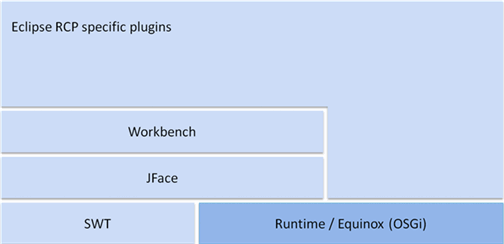
Рисунок 1 — Компоненты используемые в RCP приложении (рисунок взят с этого сайта)

Рисунок 2 – Архитектура Eclipse (рисунок взят с этого сайта)
Плюсы и минусы платформы
Главный вопрос — чем же так хороша данная платформа и зачем ее использовать для разработки десктопных приложений (к слову, возможно разрабатывать веб приложения и приложения для мобильных платформ). Модульность, кроссплатформенность, поддержка мультиязычности, бесплатность, огромное количество существующих плагинов, библиотек и фреймвороков.
Все это позволяет создавать приложения коммерческого уровня (ссылка на список существующих приложений разработанных на данной платформе приведена в конце статьи). К минусам можно отнести достаточно высокий уровень вхождения, так как для разработки серьёзного приложения необходимо знать хотя бы в общих чертах, как работает OSGI фреймворк, уметь работать с компонентами и виджетами SWT и JFace. Также для русскоговорящих разработчиков проблемой будет найти какие-либо материалы или книги об упомянутых выше фреймворках и библиотеках (ссылки на найденные ресурсы, в том числе и на русскоязычные, приведены в конце статьи), хотя в Европе и США периодически проводятся конференции, которые организуют участники Eclipse Foundation, в Германии издается специальный журнал, рассказывающий о новых плагинах и содержащий уйму примеров их применения, а также существует целая серия книг на немецком, которая описывает все ньюансы и тонкости разработки. На английском можно найти специальную серию книг eclipse series издательства Addison-Wesley, также можно найти пару книг от издательства Apress. Но на нашем родном языке материалов и книг ничтожно мало.
Приступаем к работе
Установка необходимых плагинов
Давайте перейдём непосредственно к созданию нашего первого RCP приложения. Для работы нам необходимо скачать сборку: Eclipse for RCP and RAP Developers c официального сайта. Если же Eclipse IDE уже установлена, то можно воспользоваться менеджером обновлений. Выберем в главном меню пункт Help->Install New Software.
В появившемся окне Install сверху выберем из выпадающего списка нужный нам сайт с обновлениями — download.eclipse.org/releases/indigo, если такого сайта в списке нет, то нажмём справа кнопку Add, в поле Name напишем – Indigo Update Site, в поле Location – адрес, приведённый выше, нажмём OK (если при добавлении адреса появляется сообщение – Duplicate location, значит адрес уже существует в списке Available Software Sites, список сайтов обновлений можно посмотреть в предыдущем окне Install если щёлкнуть по ссылке Available Software Sites, которая находится под выпадающем списком). После выбора сайта обновлений, внизу появится древовидный список (если отмечен чекбокс Group items by category), откроем пункт General Purpose Tools и выберем Eclipse Plug-in Development Environment, затем откроем пункт EclipseRT Target Platform Components и отметим плагин – Eclipse RCP Plug-in Developer Resources, именно эти два плагина нам необходимы для создания нашего проекта. Далее нажмём два раза Next, примем лицензионное соглашение и щёлкнем по кнопке Finish; все, начнется установка необходимых плагинов. После установки нам будет предложено перезагрузить Eclipse, что мы и сделаем.
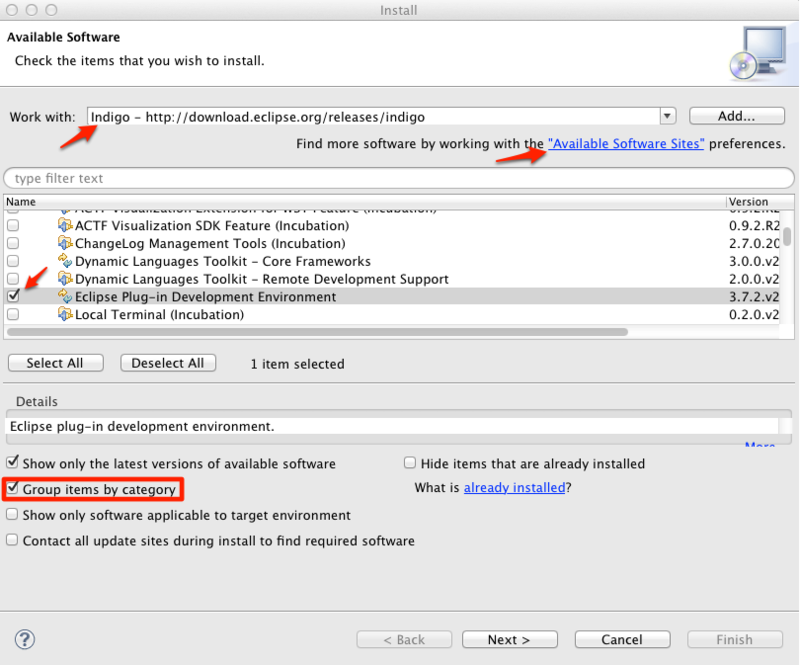
Рисунок 3 – Окно установки плагинов
Создание проекта
После перезагрузки выберем в главном меню пункт File->New->Other, выберем пункт Plug-in Development, далее, в ниспадающем меню отметим Plug-in Project.
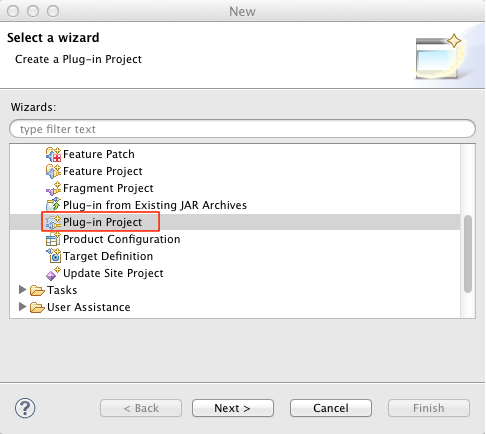
Рисунок 4 – Меню выбора типа создаваемого проекта
Нажмём Next, нам необходимо дать имя нашему проекту, пусть он будет называться first.rcp.application, опять нажмём Next. В следующем окне нам необходимо указать имя приложения, в поле Name напишем First RCP Application. Снимем флажок с пункта Generate an activator, a Java class that controls the plug-in’s life cycle; для нашего простого приложения класс активатор не нужен.
Оставим флажок на пункте — This plug-in will make contributions to the UI, так как наше приложение будет содержать пользовательский интерфейс. Оставим третий пункт Enable API Analysis неотмеченным. На вопрос — Would you like to create a rich client application? ответим Yes.
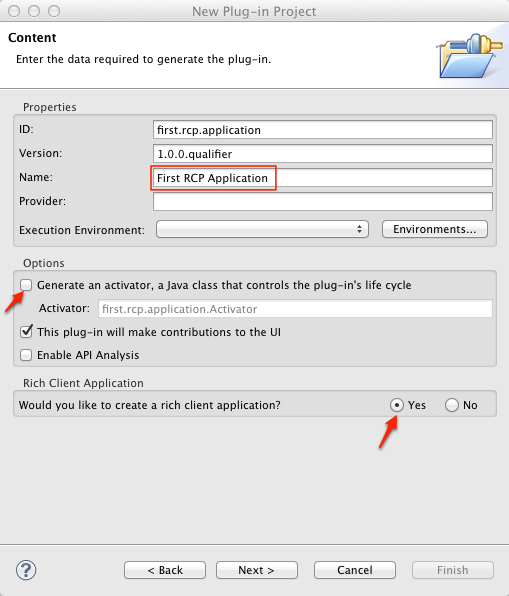
Рисунок 5 – Окно создания плагина
Нажмём Next, нам будет предложено выбрать шаблон для будущего приложения, выберем — Hello RCP и нажмём Next.
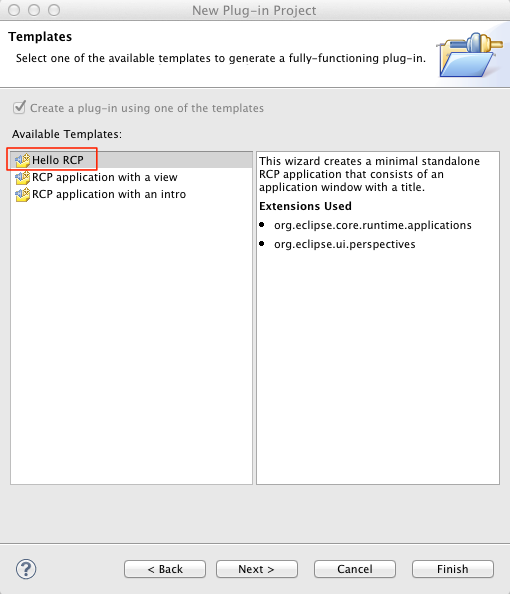
Рисунок 6 — Окно выбора шаблона RCP проекта
В последнем окне, в поле Application window title напишем — User Form, в поле Application class – MyApplication. Флажок Add branding оставим неактивным. Нажмём кнопку Finish. Нам будет предложено переключиться на перспективу Plug-in Development perspective, согласимся с этим предложением.
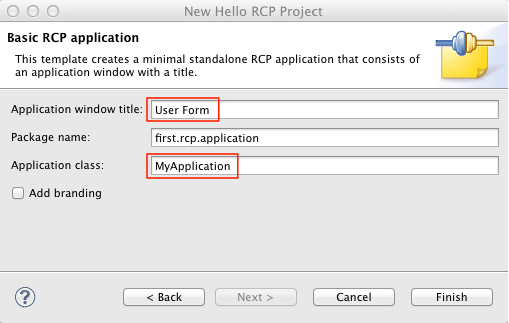
Рисунок 7 — Окно конфигурации шаблона RCP проекта
Структура проекта
Итак перед нами структура только что созданного проекта.
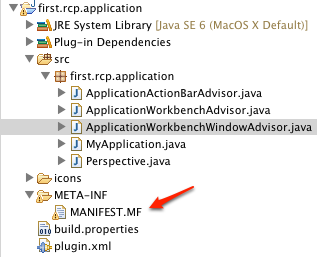
Рисунок 8 – Структура проекта
Содержание пяти классов в пакете first.rcp.application в данный момент нас не итересует, скажу только, что класс MyApplication это в некотором роде метод main() обычной Java программы, данный класс отвечает за то как будет запущен наш плагин и как он будет остановлен. В классе ApplicationWorkbenchWindowAdvisor, мы можем установить размер окна приложения при помощи следующей строки кода:
configurer.setInitialSize(new Point(400, 300));
Также мы можем увидеть, что по умолчанию не будет показываться панель инструментов и строка состояния:
configurer.setShowCoolBar(false);
configurer.setShowStatusLine(false);
Последней строкой устанавливается заголовок главного окна:
configurer.setTitle(«User Form»);
Класс ApplicationActionBarAdvisor отвечает за настройку строки меню нашего приложения. Класс Perspective отвечает за расположение и размер редакторов (editors) и видов (views), которые находятся в данной перспективе (perspective), в RCP приложении должна быть хотя бы одна перспектива.
Запуск проекта
Для того, чтобы запустить только что созданное нами приложение, нам необходимо перейти в папку META-INF и открыть файл MANIFEST.MF, если вы вдруг его закрыли (этот файл открывается по-умолчанию при создании проекта).
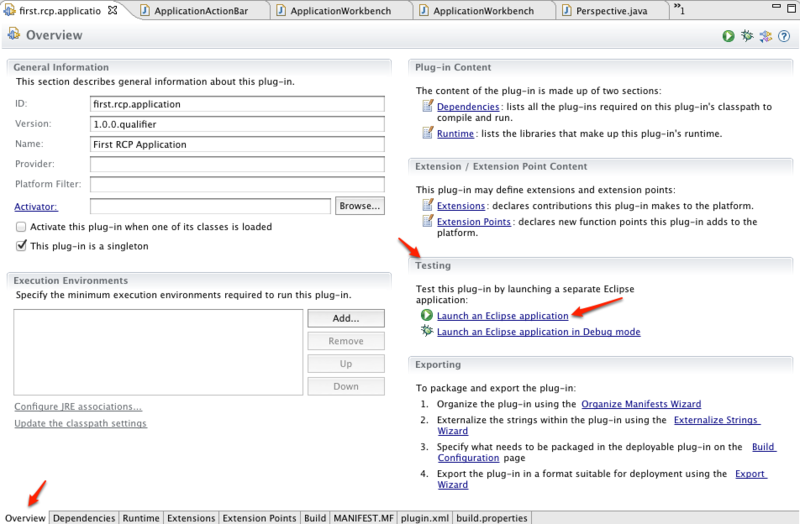
Рисунок 9 – Редактор свойств RCP приложения
Создание Android-приложения в среде Eclipse на примере


Проблема
Вы хотите использовать среду Eclipse для разработки своего приложения для платформы Android.
Решение
Установите среду Eclipse и подключаемый модуль AndMore. Затем создайте свой проект и начните писать приложение. Соберите его и протестируйте с помощью эмулятора в среде Eclipse.
Обсуждение
Прежде чем вы сможете начать создание приложения с помощью среды Eclipse, вам необходимо установить три элемента:
- Eclipse IDE
- Android SDK
- Модуль AndMore
Подробнее об установке этих элементов см. здесь.
После того как вы это сделаете, создайте новый Android-проект с помощью меню File → New ( Файл → Новый ), и вы увидите такой экран, как на рис. 1.
Щелкните на кнопке Next ( Далее ), дайте проекту название (рис. 2) и снова щелкните на кнопке Next .
Выберите версию SDK для целевого устройства (рис. 3). Версия 4.0 охватывает почти все устройства, используемые сегодня; более поздние версии дают еще больше возможностей. Решать вам!
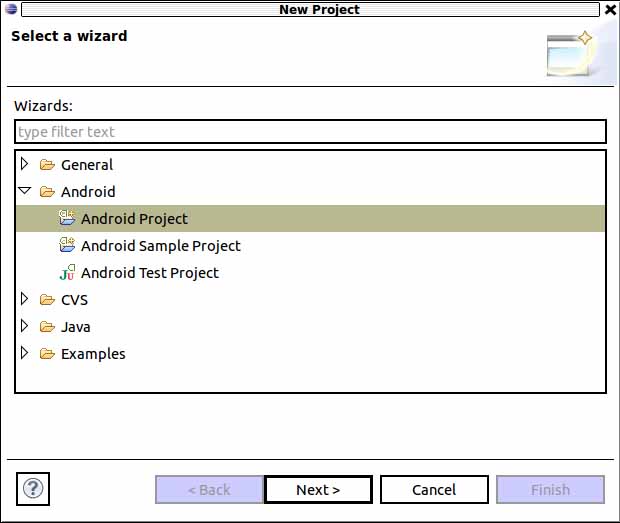
Рис. 1. Начало создания проекта в среде Eclipse
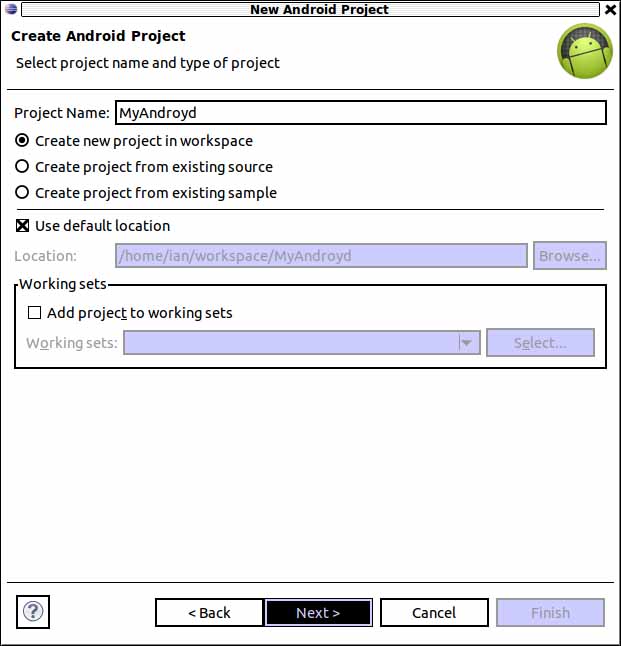
Рис. 2. Настройка параметров нового проекта Eclipse
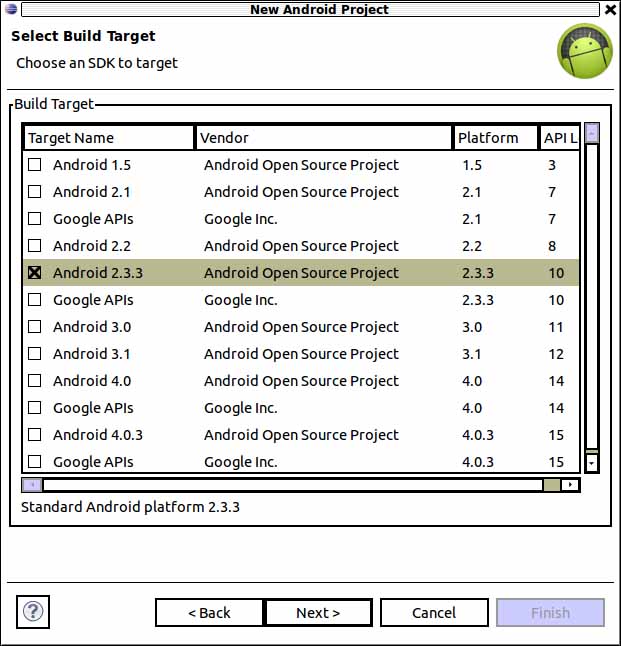
Рис. 3. Настройка инструментария SDK для нового проекта Eclipse
На рис. 4 показана структура проекта, развернутая на панели проекта справа. На нем также показано, в какой степени вы можете использовать автозаполнение Eclipse на платформе Android, — я добавил атрибут gravity для метки, а среда Eclipse предлагает полный список возможных значений атрибутов. Я выбрал central-horizontal , поэтому в момент запуска приложения ярлык должен быть центрирован.
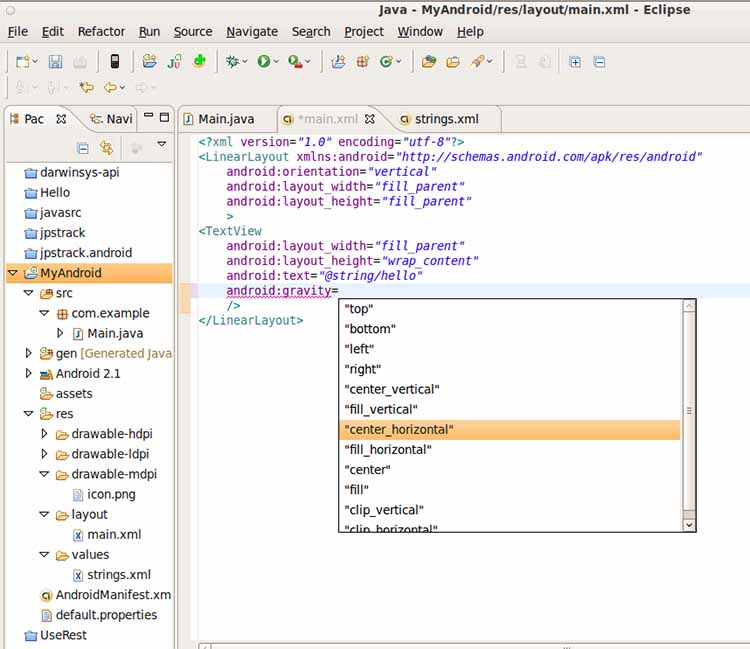
Рис. 4. Использование редактора Eclipse для настройки атрибута gravity для представления TextView
Если в компоновке LinearLayout установить атрибут gravity равным center_ vertical , а в представлении TextView — center_horizontal , то текст будет центрирован как по вертикали, так и по горизонтали. В листинге 1 приведен соответствующий файл компоновки main.xml (расположенный в каталоге res/layout ).
Листинг 1. Файл HelloWorld. java
Как всегда, когда вы сохраняете исходный файл, среда Eclipse генерирует скомпилированную версию. В проекте для платформы Android она также создает скомпилированный пакет АРК, который готов к запуску, поэтому вам нужно только запустить его. Щелкните правой кнопкой мыши на проекте и выберите команду Run As → Android Application ( Запустить как → Приложение для платформы Android ) (рис. 5).
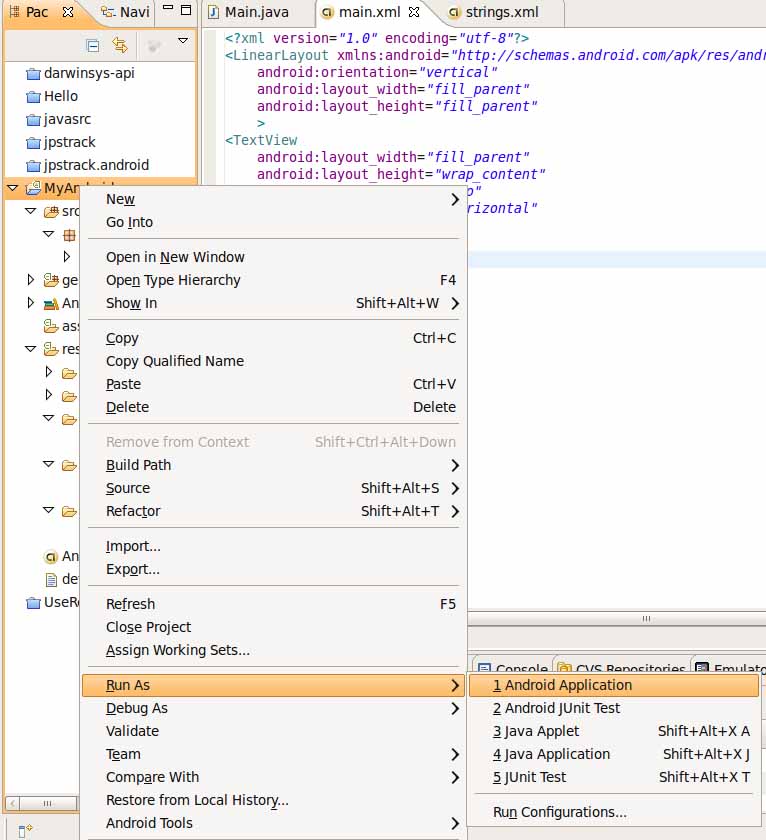
Рис. 5. Запуск проекта для платформы Android в среде Eclipse
Эта команда запустит эмулятор Android, если он еще не запущен. В окне эмулятора появится слово Android (рис. 6), а через некоторое время вы увидите начальный экран Android.
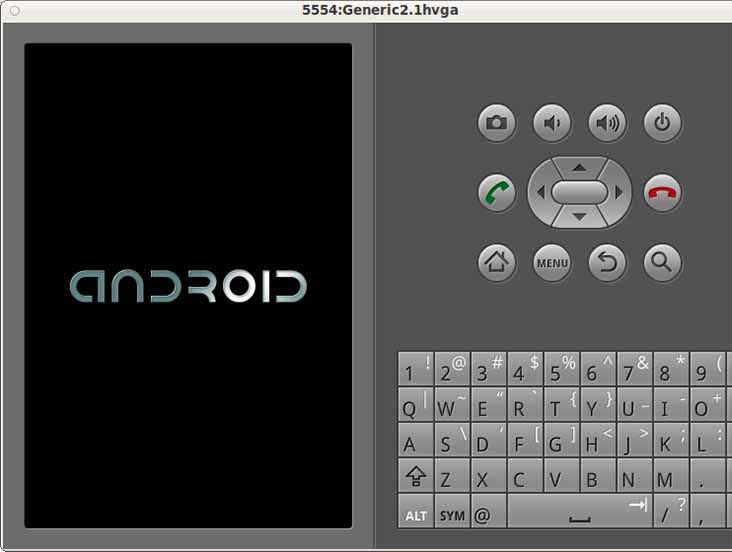
Рис. 6. Запуск проекта для платформы Android в эмуляторе
По истечении некоторого времени ваше приложение будет запущено (на рис. 7) показан только фрагмент экрана самого приложения, поскольку остальная часть представления эмулятора является лишней).
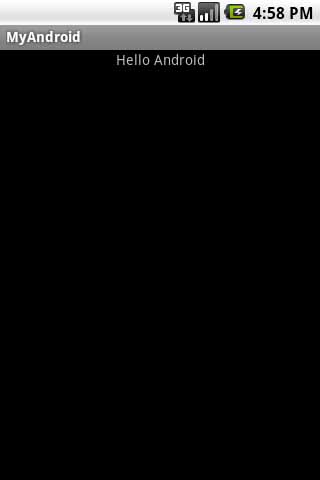
Рис. 7. Выполнение проекта для платформы Android в эмуляторе
Источник: oracle-patches.com